22 ნოემბერი, 2015 13:56
ქეში - დამალვა. ეს არის ბუფერი სურათების შენახვისთვის, ეწვია გვერდებიდან და საიტებიდან მონაცემები; სწრაფი წვდომა მათთვის. ამცირებს ტრეფიკის რაოდენობას, აჩქარებს ადრე მონახულებული ვებ – გვერდების დატვირთვას. ქეში არის მეხსიერება, რომელსაც აქვს ყველაზე მაღალი სიჩქარე, ვიდრე მონაცემთა მონაცემთა შენახვა.
ყველა ეს ინფორმაცია ინახება მომხმარებლის მოწყობილობაზე, ხოლო დაგროვებით მას შეუძლია მნიშვნელოვნად იმოქმედოს შესრულებაზე. რეკომენდებულია რეგულარულად გაწმინდეთ თქვენი ქეში.
სად არის ქეში Firefox– მოწინავე მომხმარებლებისთვის
საქაღალდე საშუალებას გაძლევთ მიიღოთ ინფორმაცია ადრე ნანახი საიტების შესახებ, ვარაუდობენ, რომ ეს შეიძლება მოსახერხებელი იყოს ინტერნეტის გამორთვის დროს. გახსნა მარტივია - შეიყვანეთ კომბინაცია ” შესახებ: ქეში? მოწყობილობა \u003d მეხსიერება”(ციტატების გარეშე). დააჭირეთ აქ ჩამოთვალეთ ქეში - ჩანაწერების სია.
ახლა ვნახოთ, თუ როგორ გავწმინდეთ ბრაუზერის ქეში. Mozilla firefox. ამის გაკეთება საკმაოდ მარტივია, შედეგად, ბრაუზერი უფრო სწრაფად გახდება. გაგრძელება:
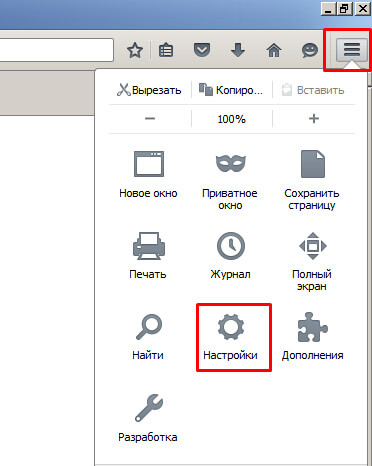
დასუფთავება cache firefox გასვლის შემდეგ
თქვენ ასევე შეგიძლიათ კონფიგურაცია გააკეთოთ ქეშების წაშლა პროგრამიდან ყოველი გასვლის შემდეგ. ამისათვის:
- ჩვენ მივდივართ " პარამეტრები"ან დააკოპირეთ მისამართის ზოლი – შესახებ: პრეფერენციები # კონფიდენციალურობა.
- აირჩიეთ პუნქტი ” კონფიდენციალურობა».
- « ამბავი».
- წინ დააყენე " წმინდა ისტორია Firefox- ის დახურვისას", ნიშნის მახლობლად, დააჭირეთ ღილაკს" პარამეტრები».
- აქ ჩვენ დავსახეთ ნიშანი " წაშალეთ ქეში».
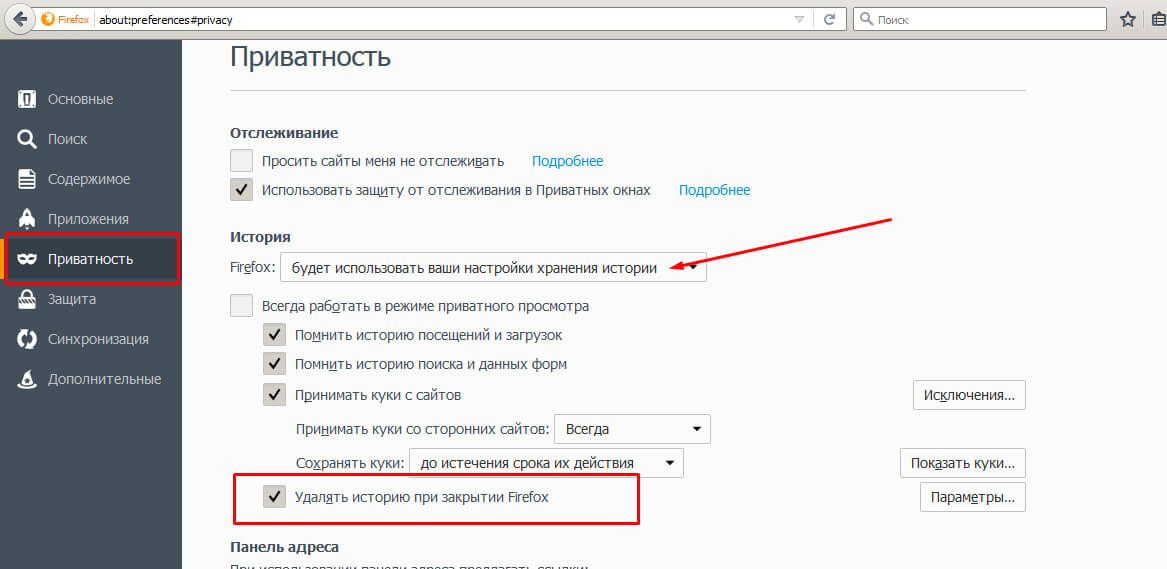
ქეში ინტერნეტის საშუალებით მომხმარებლების პროცესის ხელშესაწყობად და დააჩქარების ერთ-ერთი გზაა. ჰაშინგი არის შექმნა სარეზერვო დოკუმენტი, რომელზეც მომხმარებელი ადრე მუშაობდა. ამრიგად, საიტის თითოეული გვერდი შენახულია სისტემის საქაღალდეში და ბრაუზერის მიერ გაიცემა განმეორებითი ზარი. ეს ნიშნავს, რომ ცალკეული გვერდების ჩამოტვირთვა არ საჭიროებს დამატებით ინტერნეტ ტრაფიკს და ინტერნეტით მუშაობის სიჩქარე რამდენჯერმე იზრდება.
Cache ძირითადი უარყოფითი მხარეები
ამ უპირატესობების გამო, ქეში მეხსიერება გახდა Windows- ის ქვეშ მოქმედი პროგრამების უმეტესი ნაწილი. ნაგულისხმევი, თითოეული პროგრამა ენიჭება სპეციფიკურ ზომას ქეში გამოყოფილი საქაღალდეში. ეს ქეში საქაღალდის ზომებში მდგომარეობს ამ ინსტრუმენტის მთავარი პრობლემა. ასე რომ, 100 მბ-ზე მეტს აღემატება ზომას შეუძლია მნიშვნელოვნად შეანელოს ბრაუზერი და კომპიუტერი მთლიანობაში ამ შემთხვევაში, თქვენ უნდა მიმართოთ პროცედურის გაწმენდას ქეში. შემდეგი მოგეცემათ დეტალური ინსტრუქციები ქეშის გაწმენდა Mozilla Firefox– ში.
როგორ გავასუფთაოთ ქეში ტვინი? ძირითადი გზები
ტვინში ქეშის გასუფთავების რამდენიმე გზა არსებობს. ყველა მათგანი იყოფა 3 ტიპად:
- შიდა ბრაუზერის რესურსების გამოყენება
- ოპერაციული სისტემის ინსტრუმენტების გამოყენებით
- მესამე მხარის პროგრამების გამოყენებით.
თითოეული ეს ვარიანტი განსხვავდება სირთულის და ეფექტურობის მიხედვით. პირველ რიგში, გაითვალისწინეთ როგორ გაასუფთავეთ ქეში Firefox- ში შიდა ინსტრუმენტების გამოყენებით.
მაგალითში გამოყენებულია ვერსია 17.0.9
პირველ რიგში, გახსნა პარამეტრების მენიუ ეს ბრაუზერი. ამისათვის დააჭირეთ ჩანართს იარაღები და აირჩიეთ ელემენტი პარამეტრები
შედეგად, ჩვენ გვექნება დიალოგის მენიუ ბრაუზერის ყველა პარამეტრით. ჩანართზე გადასვლა დამატებითი.
ამ ჩანართში შეგიძლიათ იპოვოთ სხვადასხვა ხელსაწყოები თქვენი ბრაუზერის კონფიგურაციისთვის. ჩვენ გვაინტერესებს ჩანართი ქსელი.
ქსელის ჩანართში მოცემულია ინსტრუმენტები ინტერნეტ კავშირის ხელით დასაყენებლად და ქეში გაწმენდისთვის. აირჩიეთ ბოლო ელემენტი. დააჭირეთ ღილაკს: ახლა გარკვევა.
ეს ყველაფერია! ახლა ბრაუზერის ქეში სუფთაა და პროგრამის სიჩქარე გაიზრდება. გარდა ამისა, ვებ – გვერდების ძველი ვერსიები, რომლებმაც ალბათ უკვე დაკარგეს აქტუალობა, ამოიღეს მეხსიერებადან.
ქეშ მეხსიერების ავტომატური გაწმენდა
გაცილებით სასიამოვნოა კომპიუტერთან მუშაობა, როდესაც ისეთი დამღლელი პროცესები, როგორიცაა ქეშის გაწმენდა, ავტომატურად ხორციელდება. ასეთი რეჟიმი გათვალისწინებულია ეს ბრაუზერი და, უფრო მეტიც, ნაგულისხმევი დანიშნულია.
თუ გსურთ შეცვალოთ ავტო რეჟიმში ქეში თქვენი საკუთარი გზით გასასუფთავებლად, უნდა მიუთითოთ: როდის გაასუფთავეთ ქეში მეხსიერება და რამდენ დისკზე გამოყოფა. ამაში ვერსიები Firefox ქეშზე არაა გამოყოფილი 350 მბ-ზე მეტი, რაც თანამედროვე კომპიუტერების უმეტესობისთვის ოპტიმიზებული ვარიანტია.
კონფიგურაციისთვის cache- ის ავტომატური გაწმენდა შესვლაში შესვლისას პარამეტრების მენიუ მოდით წავიდეთ ჩანართზე კონფიდენციალურობა.
ჩამოსაშლელ სიაში აირჩიეთ პუნქტი - Firefox: გამოიყენებს თქვენს პარამეტრებს ისტორიის შესანახად.
გამოჩნდება მენიუ, რომელშიც შეგიძლიათ აირჩიოთ როდის წაშალოთ ქეში:
- იმ დროისთვის, როდესაც cookie ამოიწურება;
- firefox- ის დახურვის დროს;
- ჰკითხეთ მომხმარებელს ყოველ ჯერზე.
საუკეთესო ვარიანტია ბოლო ელემენტი. შეარჩიეთ იგი და დააჭირეთ ჩანართს. პარამეტრები.
კონტექსტურ მენიუში, გახსენით ქეში ელემენტები, რომლებიც უნდა გაირკვეს გამოსვლისას.
ამ შემთხვევაში, Mozilla წაშლის შემდეგ მთელ ისტორიას წაშლის, მაგრამ მომხმარებლის მონაცემები, როგორიცაა პაროლები, საიტის პარამეტრები დარჩება. დააჭირეთ ღილაკს კარგი ამ მენიუში და კარგი შიგნით მენიუ კონფიგურაციები. ასე რომ, კითხვა არის ” როგორ გავასუფთაოთ mozilla cache ხელით? ”აღარ უნდა წარმოიშვას.
ჩამონტაჟებული პარამეტრების გამოყენებით ბრაუზერში ქეშის წაშლის მთელი პროცესი შეგიძლიათ იხილოთ შემდეგ ვიდეოში.
ბრაუზერში ქეში გაწმენდის პროგრამების გამოყენებით.
ძალიან ხშირად, მესამე მხარის დეველოპერები გვთავაზობენ პროგრამებს, რომლებიც საშუალებას გაძლევთ ერთდროულად გაასუფთაოთ ქეშ მეხსიერების ყველა ბრაუზერი.
ამ კომუნალურ პროგრამაში შედის:
- Tuneup კომუნალური მომსახურება
- სუფთა
- n მეორე გამწმენდი
- გლარის კომუნალური მომსახურება
- Advanced SystemCare უფასო
ყველაზე პოპულარული და მარტივი პროგრამა არის Ccleaner. გარდა ამისა, იგი ნაწილდება უფასოდ. ეს პროგრამა საშუალებას გაძლევთ გაასუფთაოთ დროებითი სისტემა და პროგრამის ფაილები.
ამ პროგრამაში Firefox- ის ქშის გასუფთავების მიზნით, თქვენ უნდა გააკეთოთ შემდეგი:
გახსენით ძირითადი პროგრამის ფანჯარა და შეარჩიეთ ჩანართი დასუფთავება.
ჩანართზე გადასვლა პროგრამები და შეამოწმეთ Firefox- ის ჩამონათვალის ჩამონათვალის შემდეგი ყუთები.
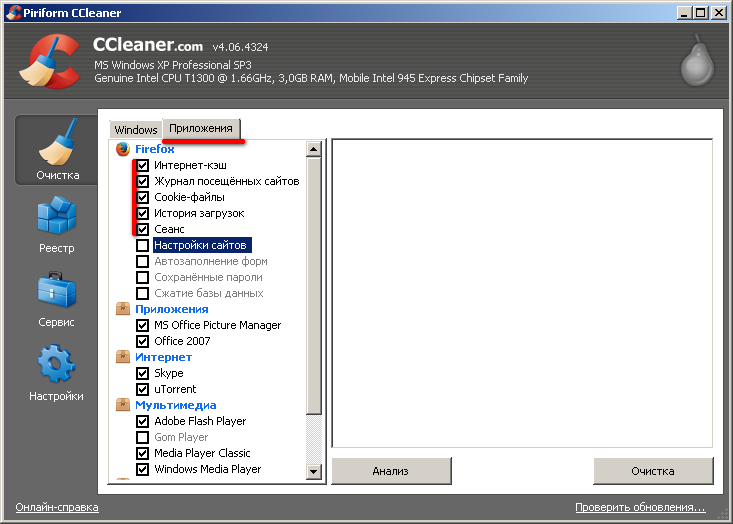
როგორც ხედავთ, აქ, ნაგულისხმევი, ასევე ხაზგასმულია ისტორიის გაწმენდა, ხოლო მონაცემთა გაწმენდა განხორციელდება მხოლოდ მომხმარებლის მოთხოვნით.
ამრიგად, ამ სტატიაში განიხილეს Firefox ქეში გაწმენდის 2 ძირითადი გზა. თუ მეხსიერება არ არის გაწმენდილი, თქვენი კომპიუტერი არ იშლება, მაგრამ ინტერნეტის დათვალიერება არასასურველი იქნება.
როგორ გაასუფთავეთ ქეში - ვიდეო.
ქეში გაწმენდის პროცესი Ccleaner პროგრამის გამოყენებით.
კარგი დღე ძვირფასო მკითხველებო და დამთვალიერებლებო! დღეს, მოდით გაერკვნენ, თუ როგორ უნდა გაწმინდოს ქეში Mozilla- ში მესამე მხარის პროგრამების გარეშე და ვისაუბროთ რამდენიმე სასარგებლო ფუნქციაზე, რომელიც შეიძლება სასარგებლო იყოს ამ ბრაუზერთან მუშაობისთვის. მე ვფიქრობ, რომ ბევრმა მომხმარებელმა უკვე დააინსტალირა ეს ბრაუზერი, რადგან კიდევ ბევრი იყენებს მას. მე გადავწყვიტე, რომ თუ ეს ბრაუზერი იმდენად პოპულარულია, რატომ არ უნდა დავწერო სტატია, თუ როგორ უნდა გაასუფთაო ქეში Mozilla Firefox– ში, ნებისმიერ შემთხვევაში, ეს ინფორმაცია ძალიან სასარგებლო იქნება.
ის თავად ახლახანს დაეხმარა მეგობარს, რომ იცოდეს ასეთი პრობლემის მოგვარება, ის მრავალი წლის განმავლობაში იყენებს ამ ბრაუზერს, მაგრამ მან არ ისწავლა, როგორ უნდა გაასუფთავეს ქეში და, რაც ყველაზე საინტერესოა, უამრავი ისეთი მომხმარებელია, რომლებმაც არ იციან ძირითადი რამ.
როგორ გავწმინდეთ ქეში Mozilla?
მოდით, მოდით, ჩვენს საქმესთან ერთად ვიმუშაოთ mozilla ბროუზერი Firefox. ასე რომ, ბრაუზერში არსებული ქუშის გასასუფთავებლად, ყველაფერი უნდა გავაკეთოთ იმ ინსტრუქციის მიხედვით, რომელსაც მე ქვემოთ წარმოგიდგენთ, არ გვჭირდება რაიმე გამოგონება ან გამოგონება, ჩვენ ყველაფერს ვაკეთებთ ისე, როგორც მე ვამბობ, და თქვენ არანაირი პრობლემა არ შეგექმნათ.
გაწმენდის ქეში Mozilla- ში, თქვენ უნდა:
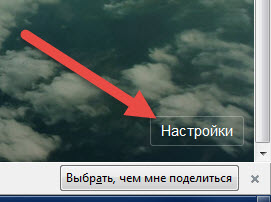
პარამეტრების გახსნის შემდეგ, Mozilla- ში არსებული ქეშის გასუფთავება გჭირდებათ:
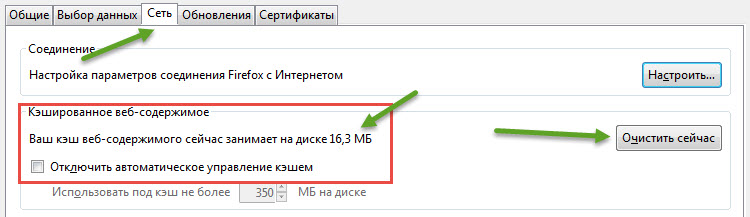
როგორ გავწმინდეთ ქეში Mozilla- ში
ამ მენიუში ზემოთ მოყვანილი მოქმედებების გარდა, შეგიძლიათ გააკეთოთ არაერთი ძალიან სასარგებლო მოქმედება. მათთან ვიქნებით სტატიის გაგრძელება. ამ განყოფილებაში შეგიძლიათ გამორთოთ ქეშის ავტომატური მართვა უშუალოდ ბრაუზერის საშუალებით.
ამისათვის საჭიროა:
- შესაბამის პუნქტში, შეამოწმეთ ყუთი "გამორთეთ ქეშის ავტომატური მენეჯმენტი"
- ამის შემდეგ, თქვენ უნდა აირჩიოთ, ან, ხელით, დაარეგისტრიროთ MB (Megabytes) რაოდენობა, რომელსაც გამოყოფთ ბრაუზერში ქეშის შესანახად. თუ ქეში სავსეა, ძველი მონაცემები ავტომატურად წაიშლება თქვენი ჩარევის გარეშე, რითაც ათავისუფლებს უფასო მეხსიერებას C დრაივიდან.
რა შეიძლება მოგვცეს ამ ყველაფერმა?
პირველ რიგში, ეს შესაძლებელს გახდის გააკონტროლოს კომპიუტერის რესურსები და მისი უფასო მეხსიერება. საიდუმლო არ არის, რომ თუ C დისკი კომპიუტერთან არის ჩაკეტილი, კომპიუტერი დაიწყებს უფრო ნელა მუშაობას და ძალიან ხშირად გაყინავს. ამიტომ აუცილებელია ასეთი პროცესების მონიტორინგი და, თუ რამე მოხდა, დაუყოვნებლივ მიიღოთ ყველა საჭირო ზომა.
რა ზომების მიღება შეიძლება ამ შემთხვევაში? ვფიქრობ, ბევრისთვის, ჩემი მკითხველების ჩათვლით, ეს არ არის საიდუმლო. ახლახან, ჩემს ბლოგზე მე უკვე დავწერე ერთი ძალიან მარტივი და მოსახერხებელი პროგრამა, რომელიც უბრალოდ დაგვეხმარება ამგვარი მუშაობის განხორციელებაში.
თუ ჩემს სტატიაზე არ წაგიკითხავთ ასეთი სტატია ჩემს ბლოგზე, მაშინ გევედრები, აქ არის "", იქ დეტალურად ვიკითხე, როგორ და რა უნდა გავაკეთო ამ პროგრამის გამოყენებით. მაგრამ, მიუხედავად ამისა, მე ვფიქრობ, რომ მასალის ოდნავ დამატება და მაგალითის გამოყენებას ვაჩვენებ, თუ როგორ უნდა გაწმინდოს ქეში მოზაში, Ccleaner პროგრამის გამოყენებით.
როგორ გავასუფთაოთ ქეში Mozilla გამოყენებით Ccleaner
მოდით დავიწყოთ!
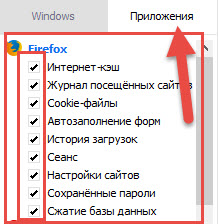
როგორც ხედავთ, ამაზე რთული არაფერია, მაგრამ კომპიუტერი მაინც ისარგებლებს ამით.
ასეთი მოქმედებები ბრაუზერებთან და რეესტრის დასუფთავება ძალიან აქტუალურია მათთვის, ვისაც არ აქვს დიდი რაოდენობით მეხსიერება დისკზე "C". ადრე თუ გვიან, მას სხვადასხვა ნაგავი მოჰყვება და არა საჭირო ფაილებიდა კომპიუტერი შეანელებს და უფრო ნელა და უარესად იმუშავებს.
ამ შემთხვევაში, ასევე არ დააზარალებს ფაილების შესანახად დასაშვები ზომა ხელით, ამისათვის თქვენ უნდა განათავსოთ თქვენთვის სასურველი ნომერი, მაგალითად, 10-100 მბ. პუნქტის საპირისპიროდ: "გამოიყენეთ არა უმეტეს ქეში ... .."
მათთვის, ვინც სხვა ბრაუზერების გამოყენებას ამჯობინებს, ასევე მინდა გამოვაცხადო, რომ მალევე გამოვაქვეყნებ ინფორმაციას და გეტყვით, თუ როგორ უნდა გაასუფთავე ქეში Google Chrome- ში, ასევე შევეცდები დეტალურად გითხრათ და ვაჩვენო, თუ როგორ უნდა გავწმინდე ქეში ოპერაში, Yandex და ხშირად გამოყენებული და პოპულარული ბრაუზერები.
შევაჯამოთ თუ როგორ უნდა გაასუფთაოთ ქეში Mozilla- ში
ასე რომ, ამ პოსტის წაკითხვის შემდეგ, თითოეულმა თქვენგანმა შეიტყო, თუ როგორ უნდა გაასუფთავეთ ქეში მოზილში. ვფიქრობ, რომ ამ პროცესთან დაკავშირებით არავის არავის შეუქმნია პრობლემები და სირთულეები, რადგან შევეცადე ყველაფერი გადმოგცეთ და ეს ყველაფერი მარტივად და ნათლად ვუთხრა, და ასევე დავამატე ეკრანის კადრები. მაგრამ მაინც, თუ რამე სირთულე გაქვთ ან გაქვთ შეკითხვები, დასვით კომენტარებში, სიამოვნებით ვპასუხობ მათ და ვეცდები დაგეხმაროთ!
ამ ჩანაწერზე დავამთავრებ ამ პოსტს, მადლობას ვუხდი ყველას კომენტარებისა და “მოსწონს” -სთვის! ხშირად გადაამოწმეთ და არ გამოტოვოთ ახალი სტატიები ჩემს ბლოგზე!
წარმატებებს გისურვებთ და მალე გნახავთ! აბა რა! აბა რა!
არსებული ბრაუზერები არის სპეციფიკური პროგრამული პაკეტები, რომლებიც მომხმარებლებს ეხმარება მიიღონ და გამოიყენონ ვებ – გვერდზე განთავსებული ინფორმაცია. თანამედროვე ვებ – ბრაუზერები უფასოა, ისინი პროგრამის ნაწილია კომპიუტერისთვის, ტაბლეტით ან პროგრამებისთვის, რომელიც მუშაობს ნებისმიერთან ოპერაციული სისტემები. ასე რომ, Mozilla Firefox წარმატებით ფუნქციონირებს დამოუკიდებლად, ან მოყვება Linux. საკუთარი პარამეტრების კონფიგურაციისთვის, თქვენ უნდა იცოდეთ, თუ როგორ უნდა გაასუფთაოთ ქუქი – ფაილები Mozilla– ში, წაშალოთ ვებ – სერფინგის ისტორია და პროგრამის სხვა მახასიათებლები.
როგორ გავწმინდეთ ქუქი – ფაილები Mozilla ბრაუზერში
ტერმინი cookie არის კონცეფცია, რომლის თანახმადაც მსოფლიო ქსელის მომხმარებლებმა გააცნო ცოტა, ვიდრე ოცი წლის წინ. გასული საუკუნის ბოლოს, ცნობილი IT კომპანიის თანამშრომელმა შესთავაზა გარკვეული ინფორმაციის გამოყენება, რომელიც შეიცავს საჭირო ინფორმაციას, ვებსაიტებსა და ინტერნეტში შესასვლელად პროგრამებს შორის გაცვლისათვის. მას შემდეგ, "Magic Cookies" (ინგლისური Magic cookies- დან), ხელი შეუწყოს ჩვენს ქსელში შესვლას, ჩვეულებრივი პარამეტრების შენარჩუნებას, ონლაინ შესყიდვების გაკეთებას.
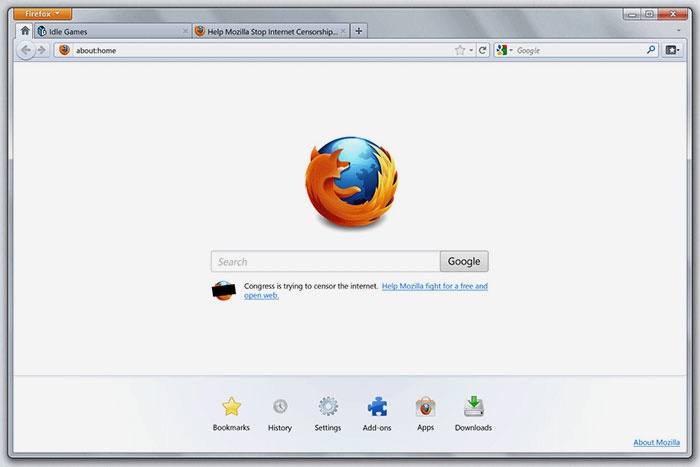
თქვენ შეგიძლიათ ჩამოტვირთოთ ბრაუზერების უმეტესობა მწარმოებლების ოფიციალური ვებსაიტებიდან: ისინი გამოირჩევიან უფასო დაშვებით, დამუშავების საერთო სტანდარტებზე დაყრდნობით, მონაცემთა ვიზუალური წარმოდგენისთვის. საიტის სასურველი გვერდის გახსნით, თქვენი ვებ – ბრაუზერი ტექსტურ ფაილს უგზავნის ინდივიდუალურ პრეფერენციებზე და მომხმარებლის პარამეტრებზე, პირად პარამეტრებზე (პაროლები, მისამართები, ტელეფონის ნომრები) ვებ სერვერზე. ეს არის cookie.
ისინი პასუხისმგებელნი არიან ქსელის გამოყენებით პირის ავტორიზაციას. კონფიდენციალური მონაცემების დასაცავად, ბრაუზერში ფუნქციონირებს დასუფთავების ფუნქცია - საძიებო სისტემები Mozile, Yandex, Google Chrome და ა.შ. - ინფორმაცია ვებ სერფინგის შესახებ გარკვეული პერიოდის განმავლობაში. გარდა ამისა, ექსპერტები რეკომენდაციას უწევენ ამგვარი პროცედურების ჩატარებას სიხშირით მინიმუმ თვეში ერთხელ. რატომ და როგორ გავწმინოთ ზედმეტი ქუქი-ფაილები, ქეში დაცვა Mozilla- ში, ბრაუზერის ისტორიის წაშლა?
სად არის cookies?
Mozilla- ის გამორჩეული თვისებაა ყველა ქუქი-ფაილის ერთობლიობა - cookies.sqlite, რომელიც მდებარეობს საქაღალდეში პირადი პროფილი. გარდა ამისა, ბრაუზერი ქმნის ასლს .bak გაფართოებით, თუ წყარო ფაილი დაზიანებულია. თქვენ შეგიძლიათ გაწმინდეთ Mozilla ბრაუზერის ქუქი – ფაილები:
- თუ განაახლებთ, უფრო სწორად, გადატვირთეთ ვებ – სერფინგის მთელი ისტორია გარკვეული დრო.
- შერჩევით წაშალეთ ქუქი – ფაილები Firefox– ში.
როგორ გახსნათ და წაშალოთ მოთხრობა Mozilla Firefox– ში
ინფორმაცია თქვენ მიერ ნამყოფი საიტების, გადმოწერილი თამაშების, ვიდეოების და ფოტოების შესახებ, მოცემულია ამავე სახელწოდების ბრაუზერის მენიუს ჟურნალის სიაში. იმისათვის, რომ მთლიანად გაწმინდეთ Mozilla- ში ვიზიტების, ძიების, გადმოტვირთვის და მისამართების ისტორია, მიჰყევით ამ ნაბიჯებს:
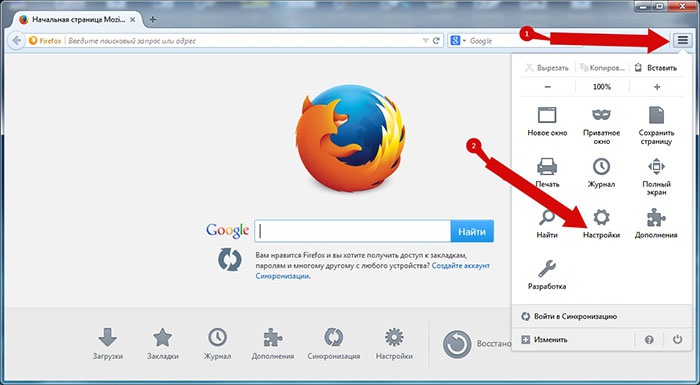
- დატვირთული Mozilla Firefox ფანჯარა, ზედა მარჯვენა კუთხეში ბოლოს საძიებო ზოლი თქვენ ნახავთ ხატს სამი პარალელური ხაზის სახით. დააჭირეთ მას.
- შემდეგი, მიჰყევით ჟურნალის მენიუს ბმულს, შეარჩიეთ შესაბამისი სანიშნე.
- წაშლა უახლესი ისტორიის ფუნქციის წაშლა, თქვენ უნდა გადაწყვიტოთ რომელი ნაწილი და რა პერიოდის განმავლობაში გააკეთოთ ეს.
- შემდეგ, შეიტყობთ, თუ როგორ უნდა წაშალოთ ისტორია, მონაცემთა გაცვლა, შეამოწმეთ დეტალების ქვეპუნქტი.
- Pop-up ფანჯარაში Mozilla მოგთხოვთ აირჩიოთ რისი ამოღება გსურთ.
- მონიშნეთ საჭირო ხაზები, მაგალითად: ჩამოტვირთვის ისტორია, Cookies, Cache, აქტიური პაროლები და შესვლა მას შემდეგ რაც უბრალოდ დააჭირეთ წაშლა წაშლა და Mozilla Firefox ბრაუზერი შეასრულებს ყველა საჭირო მოქმედებას, ხოლო ფანჯარა დაიხურება.
- ეს დასჭირდება რამდენიმე წამს ან წუთს (ეს დამოკიდებულია იმ პერიოდის ხანგრძლივობაზე, რომლისთვისაც გსურთ ჟურნალის გაწმენდა).
როგორ გავასუფთავოთ ინდივიდუალური ქუქი – ფაილები
თუ მიზანია ინდივიდუალური ქუქი-ფაილების მოშორება, რომლებთანაც Mozilla გააცნობს თქვენს პირად ინფორმაციას სერვერებთან, პროცედურა ასეთია:
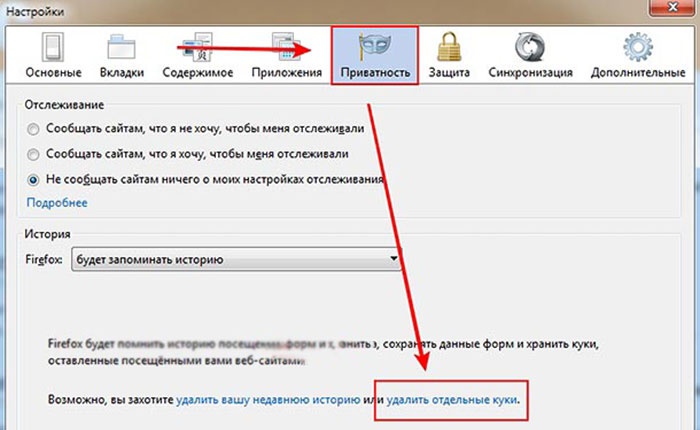
- იპოვნეთ ინსტრუმენტები ჩანართი, მოათავსეთ კურსორი ამ მენიუში და დააჭირეთ მაუსის მარცხენა ღილაკს.
- ზედა პანელზე ნახავთ Mozilla კონტროლის მთავარი მენიუს ქვეზომილებს. შეარჩიეთ "კონფიდენციალურობა", გადადით ამ სანიშნეის გვერდზე.
- ყურადღებით წაიკითხეთ მოქმედებების შემოთავაზებული ვარიანტები, შეამოწმეთ წაშლა ინდივიდუალური cookies ბმული.
- Cookies ჩანართი გაიხსნება, და ქვემოთ მოცემულ ფანჯარაში ნახავთ Mozilla- ს მიერ კომპიუტერში შენახული ყველა cookie- ს ჩამონათვალს.
- მას შემდეგ, რაც დაამატეთ წაშლისთვის აუცილებელი პირობა, დააჭირეთ ღილაკს Delete cookie, მარცხენა ფანჯრის ქვედა მარცხენა კუთხეში.
- ანალოგიურად, თქვენ გაქვთ შესაძლებლობა ამ წუთის განმავლობაში კომპიუტერის მეხსიერების გასუფთავება ყველა შესაძლო cookie- სგან, დააჭირეთ ღილაკს Delete all cookies.
როგორ გაწმენდა ქეში
Mozilla- ში ქეშების გაწმენდის რამდენიმე გზა არსებობს:
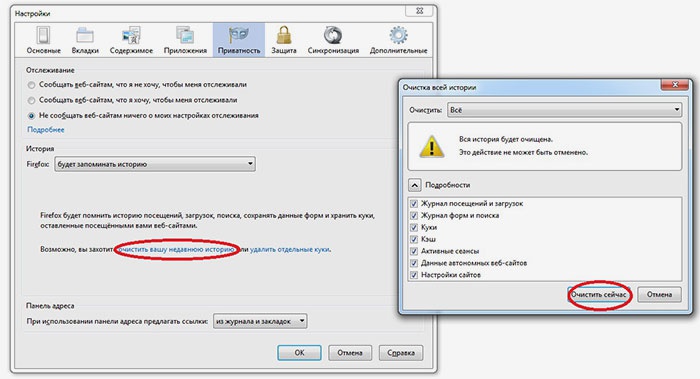
- კონფიდენციალურობის მენიუში ინდივიდუალური ქუქი – ფაილების წაშლის მსგავსი ნაბიჯების შესრულებით. ამისათვის შეარჩიეთ წაშლა თქვენი უახლესი ისტორიის ქვე-პუნქტი, დააჭირეთ მასზე. პირველ რიგში წაიშალეთ წაშლის პერიოდი, შემდეგ კი ქვედა ფანჯარაში შეარჩიეთ Cache ქვემენიუ, ამოიღეთ ყველა ნიშნის ნიშნები დანარჩენი ნივთებიდან. ბოლო მოქმედება არის ღილაკის გასუფთავება. ფანჯარა იხურება და Mozilla ასრულებს მითითებულ მოქმედებებს.
- ჟურნალის გაწმენდის გზით, ჟურნალის მენიუში შერჩევის შეჩერების გზით.
სპეციალური დამატებები Mozilla დასუფთავებისთვის
Mozilla– ს სპეციალური საიტი დამატებითი ფუნქციების addons.mozilla.org/en-US/firefox/ შეიცავს მრავალფეროვან პროგრამას, რომელიც მომხმარებლებს ეხმარება მოაწყოს pop-up დაბლოკვის, ქუქი – ფაილების გაწმენდისა და ქეშით ერთი დაჭერით. ამრიგად, ვებ – სერფინგის „კვალის“ ამოღების მიზნით, მარტივი BetterPrivacy პროგრამა დაგეხმარებათ: ის გაირკვევა ყველა გამძლე cookies. FEBE ინახავს თქვენი შეხედულებისამებრ პარამეტრებს, პაროლებს, ქუქი – ფაილებს და, საჭიროების შემთხვევაში, მთელ პროფილს.
არსებული ბრაუზერები არის სპეციფიკური პროგრამული პაკეტები, რომლებიც მომხმარებლებს ეხმარება მიიღონ და გამოიყენონ ვებ – გვერდზე განთავსებული ინფორმაცია. თანამედროვე ვებ – ბრაუზერები უფასოა, ისინი პროგრამის ნაწილია კომპიუტერისთვის, ტაბლეტისთვის ან პროგრამებისთვის, რომელიც მუშაობს ნებისმიერ ოპერაციულ სისტემასთან. ასე რომ, Mozilla Firefox წარმატებით ფუნქციონირებს დამოუკიდებლად, ან მოყვება Linux. საკუთარი პარამეტრების კონფიგურაციისთვის, თქვენ უნდა იცოდეთ, თუ როგორ უნდა გაასუფთაოთ ქუქი – ფაილები Mozilla– ში, წაშალოთ ვებ – სერფინგის ისტორია და პროგრამის სხვა მახასიათებლები.
როგორ გავწმინდეთ ქუქი – ფაილები Mozilla ბრაუზერში
ტერმინი cookie არის კონცეფცია, რომლის თანახმადაც მსოფლიო ქსელის მომხმარებლებმა გააცნო ცოტა, ვიდრე ოცი წლის წინ. გასული საუკუნის ბოლოს, ცნობილი IT კომპანიის თანამშრომელმა შესთავაზა გარკვეული ინფორმაციის გამოყენება, რომელიც შეიცავს საჭირო ინფორმაციას, ვებსაიტებსა და ინტერნეტში შესასვლელად პროგრამებს შორის გაცვლისათვის. მას შემდეგ, "Magic Cookies" (ინგლისური Magic cookies- დან), ხელი შეუწყოს ჩვენს ქსელში შესვლას, ჩვეულებრივი პარამეტრების შენარჩუნებას, ონლაინ შესყიდვების გაკეთებას.
თქვენ შეგიძლიათ ჩამოტვირთოთ ბრაუზერების უმეტესობა მწარმოებლების ოფიციალური ვებსაიტებიდან: ისინი გამოირჩევიან უფასო დაშვებით, დამუშავების საერთო სტანდარტებზე დაყრდნობით, მონაცემთა ვიზუალური წარმოდგენისთვის. საიტის სასურველი გვერდის გახსნით, თქვენი ვებ – ბრაუზერი ტექსტურ ფაილს უგზავნის ინდივიდუალურ პრეფერენციებზე და მომხმარებლის პარამეტრებზე, პირად პარამეტრებზე (პაროლები, მისამართები, ტელეფონის ნომრები) ვებ სერვერზე. ეს არის cookie.
ისინი პასუხისმგებელნი არიან ქსელის გამოყენებით პირის ავტორიზაციას. კონფიდენციალური მონაცემების დასაცავად, ბრაუზერში ფუნქციონირებს დასუფთავების ფუნქცია - საძიებო სისტემები Mozile, Yandex, Google Chrome და ა.შ. - ინფორმაცია ვებ სერფინგის შესახებ გარკვეული პერიოდის განმავლობაში. გარდა ამისა, ექსპერტები რეკომენდაციას უწევენ ამგვარი პროცედურების ჩატარებას სიხშირით მინიმუმ თვეში ერთხელ. რატომ და როგორ გავწმინოთ ზედმეტი ქუქი-ფაილები, ქეში დაცვა Mozilla- ში, ბრაუზერის ისტორიის წაშლა?
სად არის cookies?
Mozilla- ის გამორჩეული თვისებაა ყველა cookie- ს გაერთიანება ერთ - cookies.sqlite- ში, რომელიც მდებარეობს პირადი პროფილის საქაღალდეში. გარდა ამისა, ბრაუზერი ქმნის ასლს .bak გაფართოებით, თუ წყარო ფაილი დაზიანებულია. თქვენ შეგიძლიათ გაწმინდეთ Mozilla ბრაუზერის ქუქი – ფაილები:
- თუ განაახლებთ, უფრო სწორად, გადატვირთეთ ვებ სერვისის მთელი ისტორია გარკვეული დროის განმავლობაში.
- შერჩევით წაშალეთ ქუქი – ფაილები Firefox– ში.
როგორ გახსნათ და წაშალოთ მთლიანი ამბავი Mozilla Firefox– ში
ინფორმაცია თქვენ მიერ ნამყოფი საიტების, გადმოწერილი თამაშების, ვიდეოების და ფოტოების შესახებ, მოცემულია ამავე სახელწოდების ბრაუზერის მენიუს ჟურნალის სიაში. იმისათვის, რომ მთლიანად გაწმინდეთ Mozilla- ში ვიზიტების, ძიების, გადმოტვირთვის და მისამართების ისტორია, მიჰყევით ამ ნაბიჯებს:
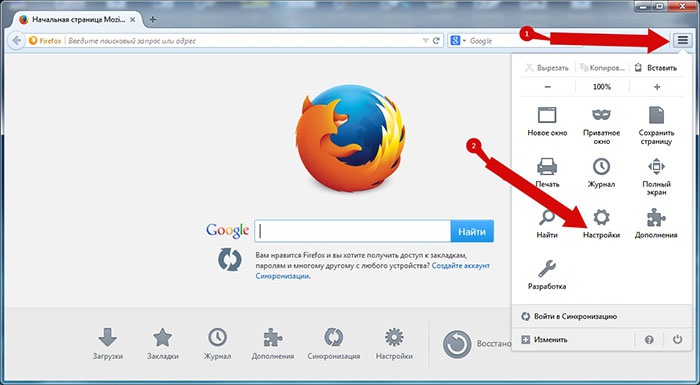
- Mozilla Firefox ფანჯრის დატვირთვის შემდეგ, საძიებო ხაზის ბოლოს, ზედა მარჯვენა კუთხეში ნახავთ ხატს სამი პარალელური ხაზის სახით. დააჭირეთ მას.
- შემდეგი, მიჰყევით ჟურნალის მენიუს ბმულს, შეარჩიეთ შესაბამისი სანიშნე.
- წაშლა უახლესი ისტორიის ფუნქციის წაშლა, თქვენ უნდა გადაწყვიტოთ რომელი ნაწილი და რა პერიოდის განმავლობაში გააკეთოთ ეს.
- შემდეგ, შეიტყობთ, თუ როგორ უნდა წაშალოთ ისტორია, მონაცემთა გაცვლა, შეამოწმეთ დეტალების ქვეპუნქტი.
- Pop-up ფანჯარაში Mozilla მოგთხოვთ აირჩიოთ რისი ამოღება გსურთ.
- მონიშნეთ საჭირო ხაზები, მაგალითად: ჩამოტვირთვის ისტორია, Cookies, Cache, აქტიური პაროლები და შესვლა. მას შემდეგ რაც უბრალოდ დააჭირეთ წაშლა წაშლა და Mozilla Firefox ბრაუზერი შეასრულებს ყველა საჭირო მოქმედებას, ხოლო ფანჯარა დაიხურება.
- ეს დასჭირდება რამდენიმე წამს ან წუთს (ეს დამოკიდებულია იმ პერიოდის ხანგრძლივობაზე, რომლისთვისაც გსურთ ჟურნალის გაწმენდა).
როგორ გავასუფთავოთ ინდივიდუალური ქუქი – ფაილები
თუ მიზანია ინდივიდუალური ქუქი-ფაილების მოშორება, რომლებთანაც Mozilla გააცნობს თქვენს პირად ინფორმაციას სერვერებთან, პროცედურა ასეთია:
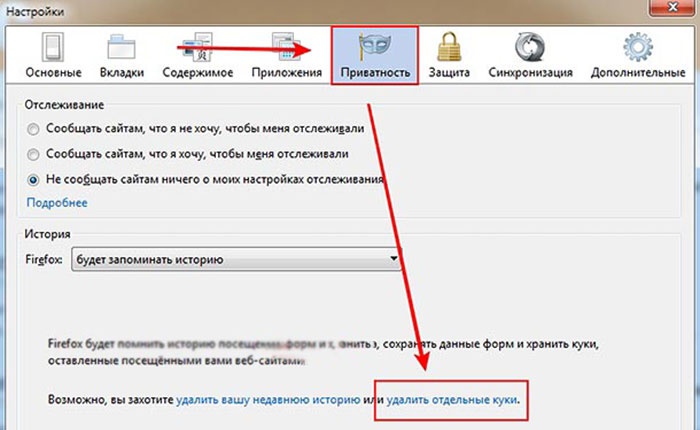
- იპოვნეთ ინსტრუმენტები ჩანართი, მოათავსეთ კურსორი ამ მენიუში და დააჭირეთ მაუსის მარცხენა ღილაკს.
- ზედა პანელზე ნახავთ Mozilla კონტროლის მთავარი მენიუს ქვეზომილებს. შეარჩიეთ "კონფიდენციალურობა", გადადით ამ სანიშნეის გვერდზე.
- ყურადღებით წაიკითხეთ მოქმედებების შემოთავაზებული ვარიანტები, შეამოწმეთ წაშლა ინდივიდუალური cookies ბმული.
- Cookies ჩანართი გაიხსნება, და ქვემოთ მოცემულ ფანჯარაში ნახავთ Mozilla- ს მიერ კომპიუტერში შენახული ყველა cookie- ს ჩამონათვალს.
- მას შემდეგ, რაც დაამატეთ წაშლისთვის აუცილებელი პირობა, დააჭირეთ ღილაკს Delete cookie, მარცხენა ფანჯრის ქვედა მარცხენა კუთხეში.
- ანალოგიურად, თქვენ გაქვთ შესაძლებლობა ამ წუთის განმავლობაში კომპიუტერის მეხსიერების გასუფთავება ყველა შესაძლო cookie- სგან, დააჭირეთ ღილაკს Delete all cookies.
როგორ გაასუფთავეთ ქეში
Mozilla- ში ქეშების გაწმენდის რამდენიმე გზა არსებობს:
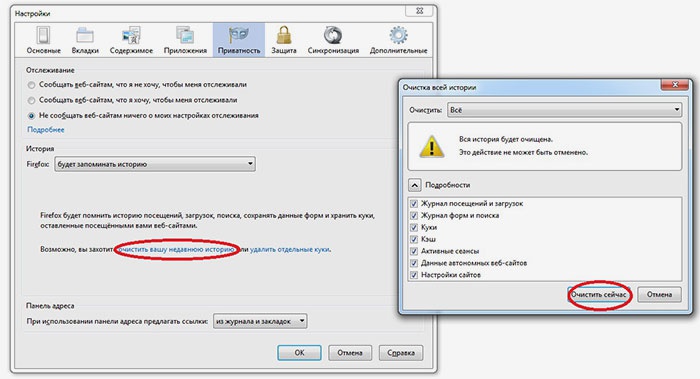
- კონფიდენციალურობის მენიუში ინდივიდუალური ქუქი – ფაილების წაშლის მსგავსი ნაბიჯების შესრულებით.
- ამისათვის შეარჩიეთ წაშლა თქვენი უახლესი ისტორიის ქვე-პუნქტი, დააჭირეთ მასზე.
- პირველ რიგში წაიშალეთ წაშლის პერიოდი, შემდეგ კი ქვედა ფანჯარაში შეარჩიეთ Cache ქვემენიუ, ამოიღეთ ყველა ნიშნის ნიშნები დანარჩენი ნივთებიდან.
- ბოლო მოქმედება არის ღილაკის გასუფთავება. ფანჯარა იხურება და Mozilla ასრულებს მითითებულ მოქმედებებს.
- ჟურნალის გაწმენდის გზით, ჟურნალის მენიუში შერჩევის შეჩერების გზით.
სპეციალური დამატებები დასუფთავების ტაფებისთვის
Mozilla– ს სპეციალური საიტი დამატებითი მახასიათებლებისთვის https://addons.mozilla.org/en-US/firefox/ შეიცავს მრავალფეროვან პროგრამას, რომელიც მომხმარებლებს ეხმარება მოაწყოს pop-up დაბლოკვის, ქუქი – ფაილების გაწმენდისა და ქეშების დაცვა Mozilla– ში ერთი დაწკაპუნებით. ამრიგად, ვებ – სერფინგის „კვალის“ ამოღების მიზნით, მარტივი BetterPrivacy პროგრამა დაგეხმარებათ: ის გაირკვევა ყველა გამძლე cookies. FEBE ინახავს თქვენი შეხედულებისამებრ პარამეტრებს, პაროლებს, ქუქი – ფაილებს და, საჭიროების შემთხვევაში, მთელ პროფილს.
ვიდეო სამეურვეო: როგორ გაწმინდეთ ქეში და ქუქი – ფაილები Mozilla Firefox– ში
ეწვიეთ მისამართები, ქუქი – ფაილების შენახვა შესაძლებელია სხვადასხვა დროს: მათი დაყენება ხდება ბრაუზერის დახურვისთანავე ან მუდმივად გახდება, რაც შეგიძლიათ წაშალოთ მოთხოვნის შემდეგ. ქუქი-ფაილების გამოყენების გათიშვით, თქვენ ნაკლებად სავარაუდოა, რომ მოინახულოთ გარკვეული საიტები. საუკეთესო გამოსავალი იქნება პერიოდულად გაწმენდის ნამცხვარი და ქეში. გსურთ გაეცნოთ როგორ განაახლეთ Mozilla ყველა პარამეტრის გადატვირთვით? შეამოწმეთ ჩვენი ვიდეო სამეურვეო, რათა გაჩვენოთ, თუ როგორ უნდა გაასუფთაოთ ქეშ მეხსიერება მეხსიერება Mozilla- ში, გაათავისუფლოთ თავი ზედმეტი ქუქი-ფაილებისგან და დააჩქაროთ თქვენი ბრაუზერი.




